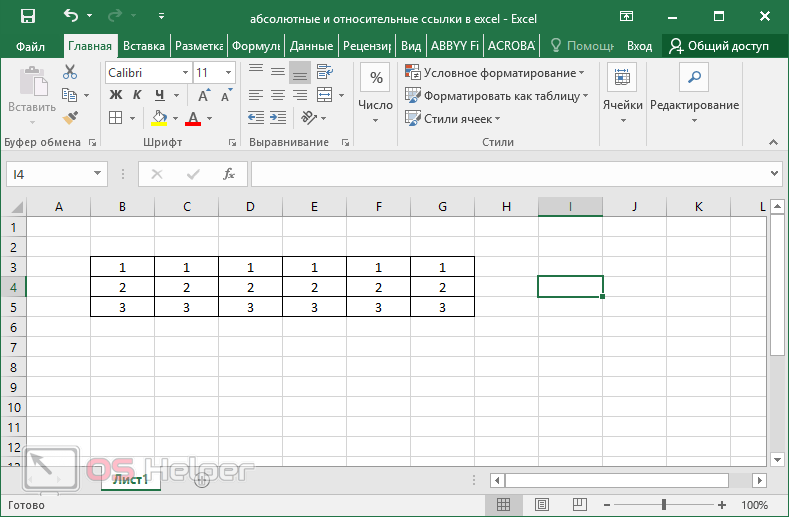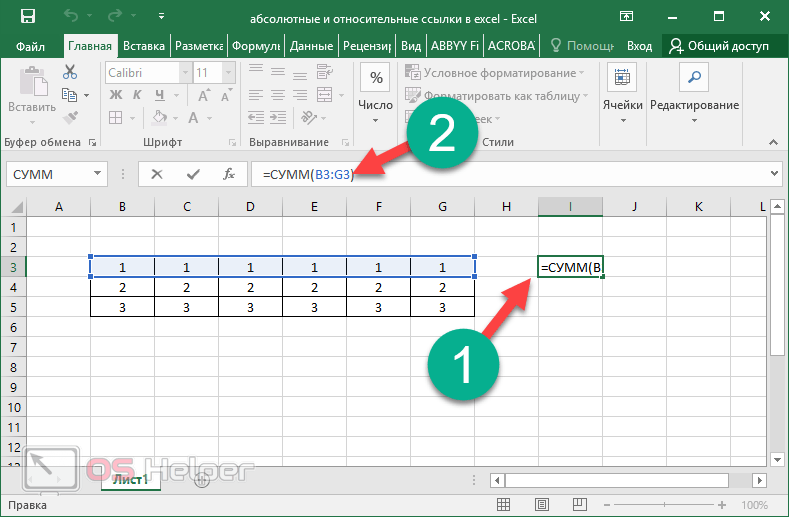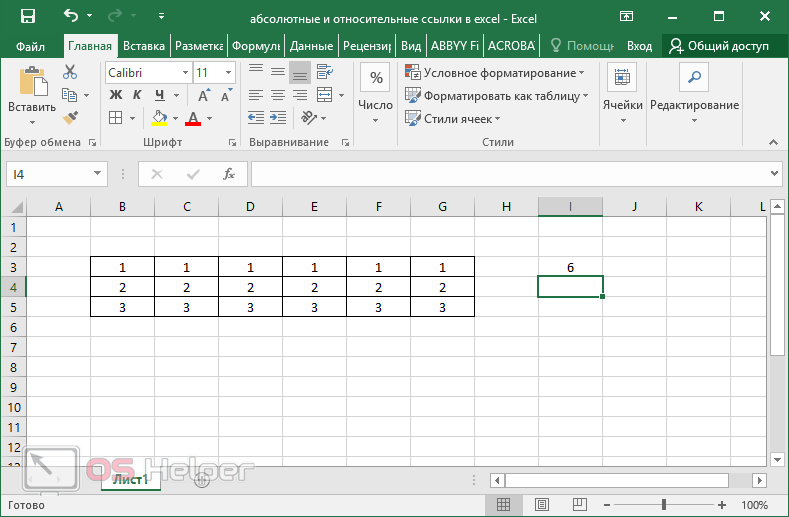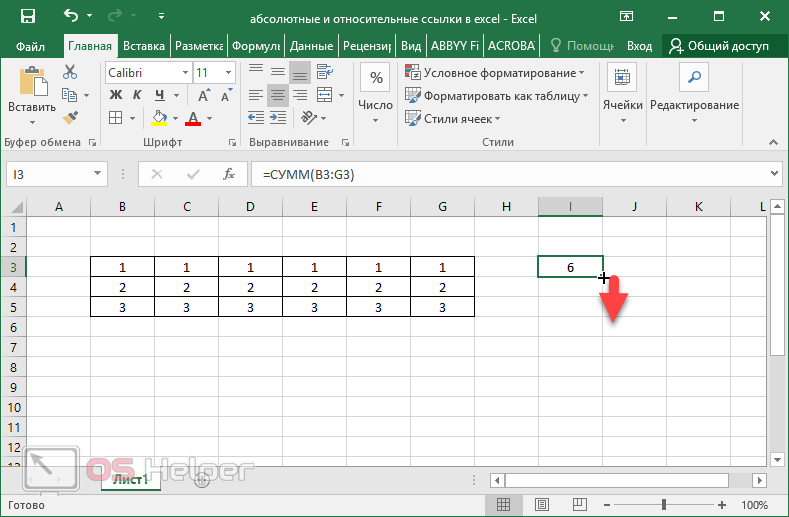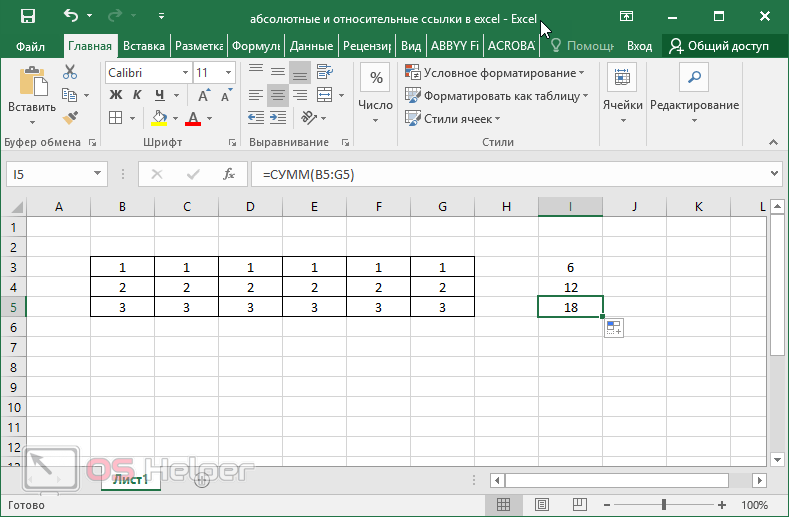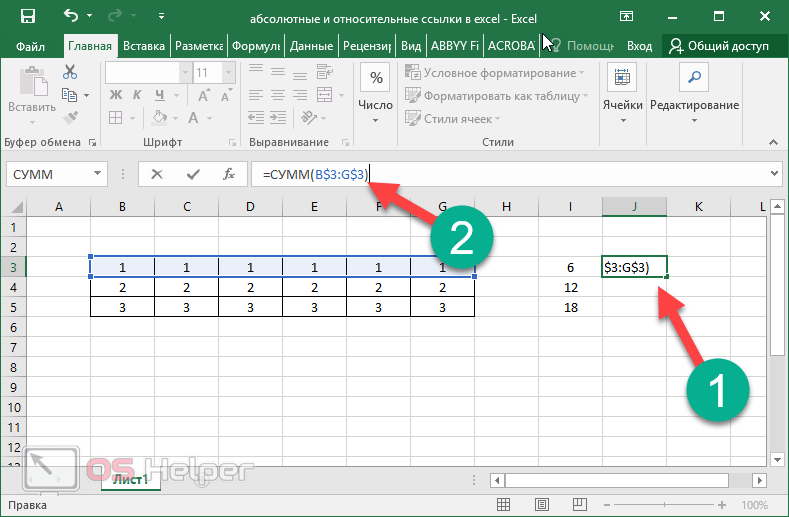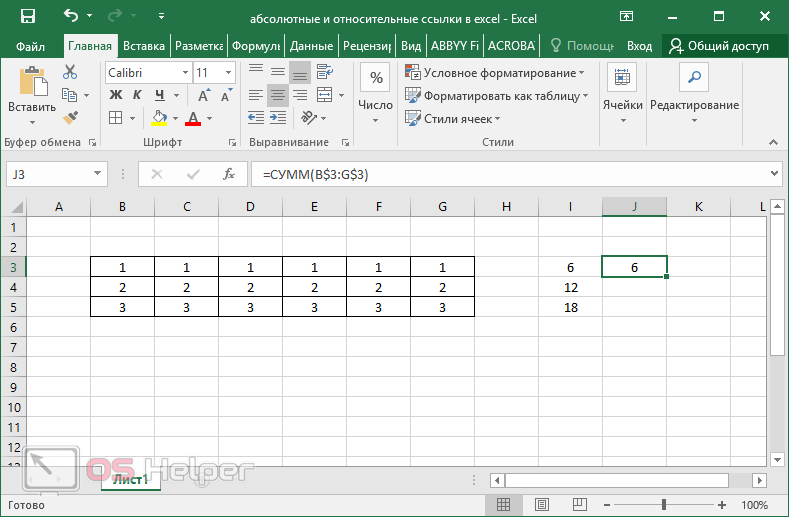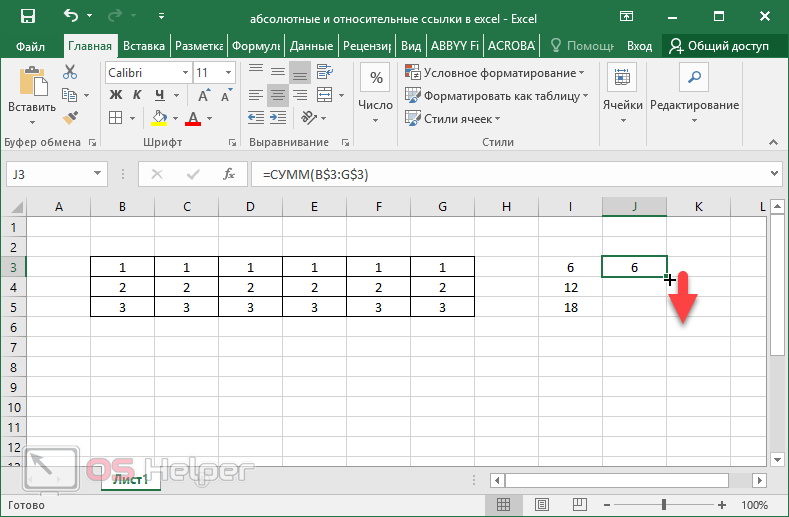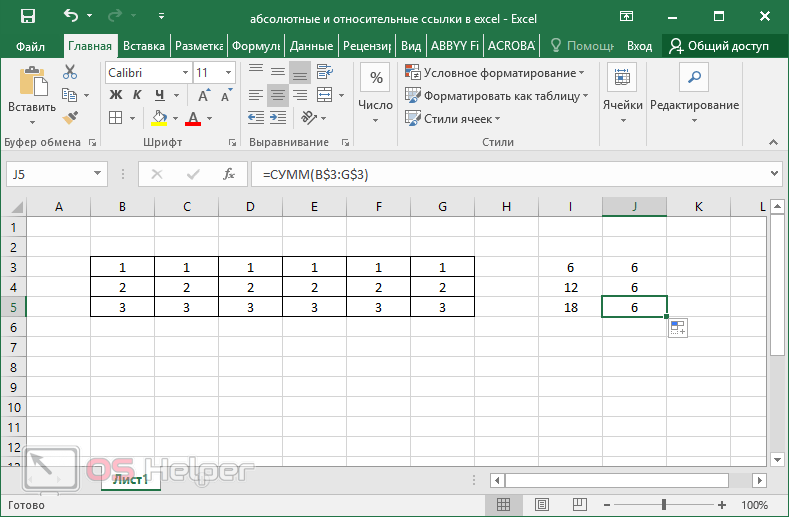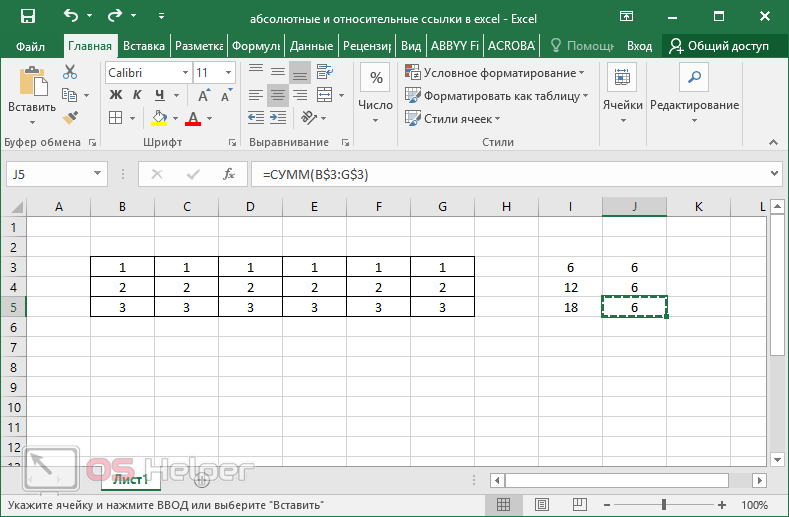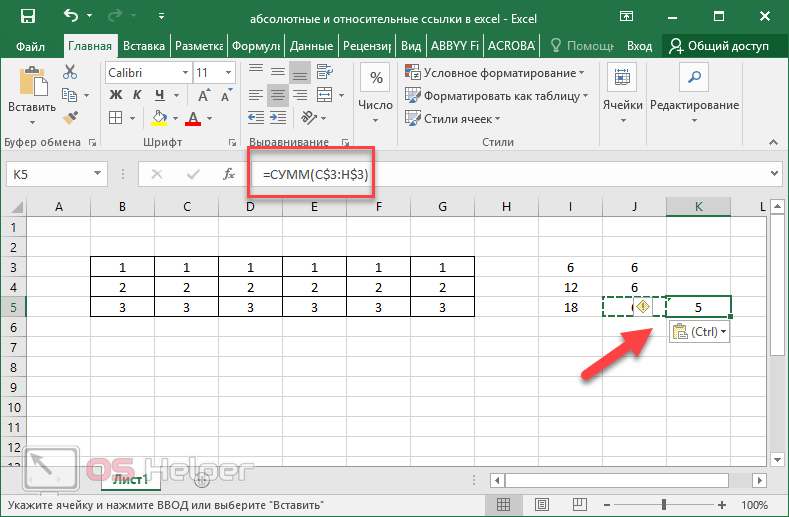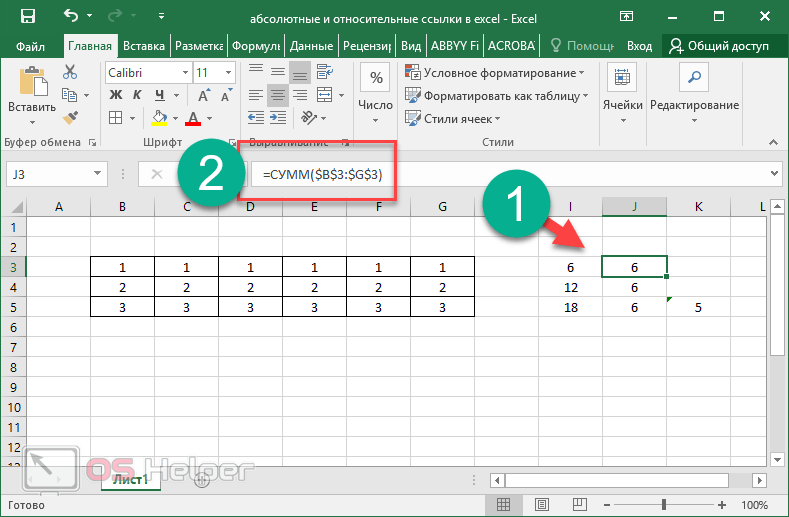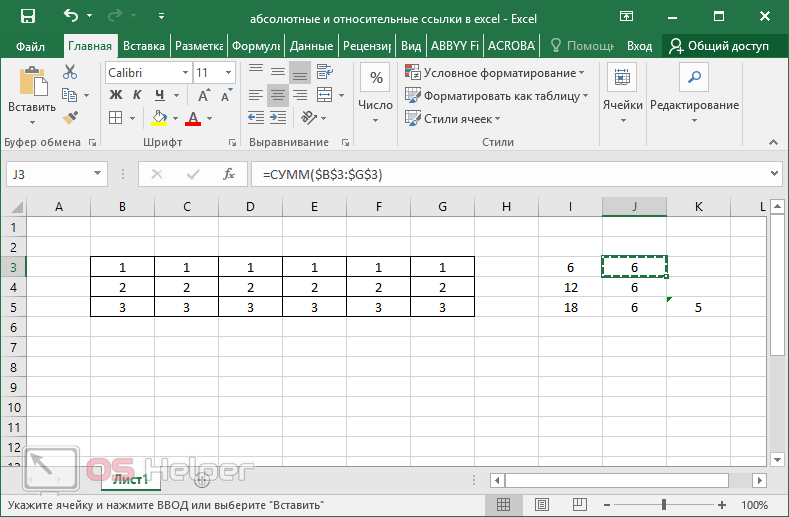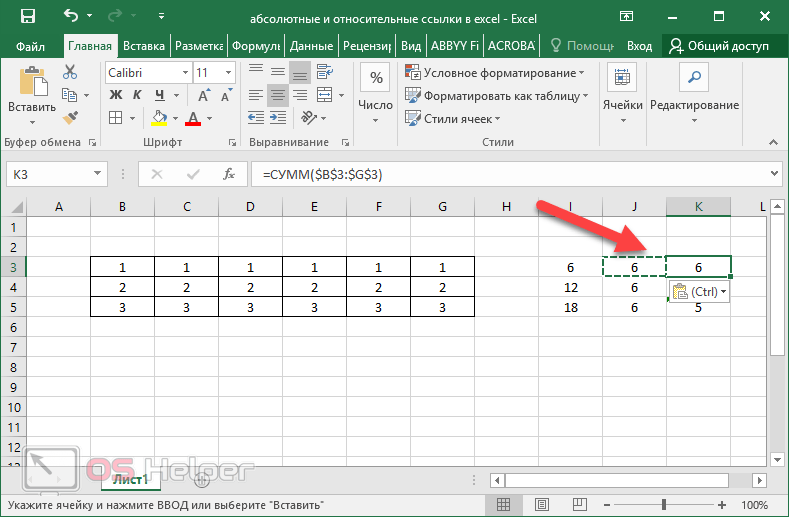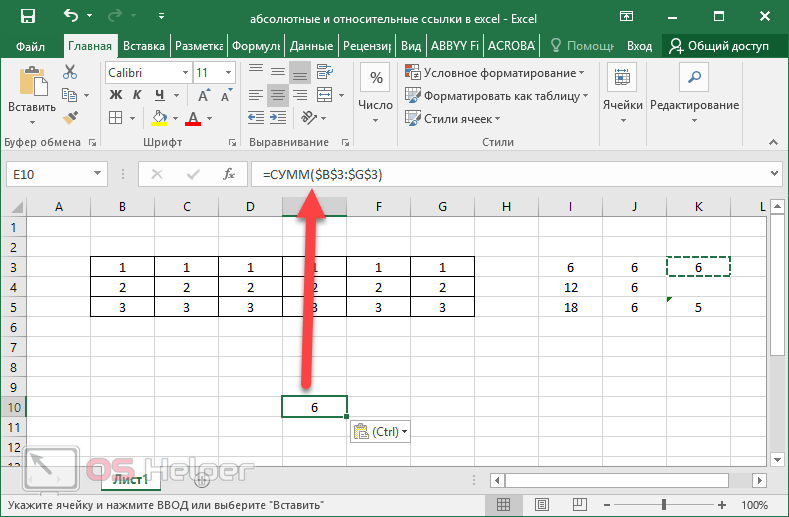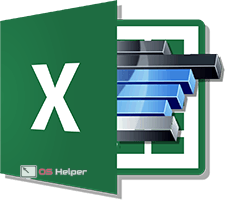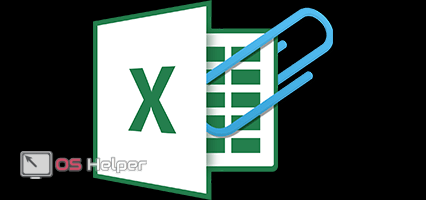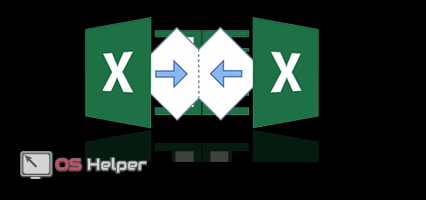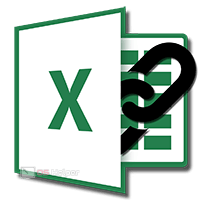 Многие уверенные в себе пользователи умеют пользоваться редактором Эксель. Но не все понимают, чем отличаются абсолютные и относительные ссылки. В данной статье мы постараемся вам продемонстрировать эту разницу на конкретных примерах. Благодаря инструкции с этой задачей смогут разобраться даже пользователи, только начинающие знакомиться с Excel.
Многие уверенные в себе пользователи умеют пользоваться редактором Эксель. Но не все понимают, чем отличаются абсолютные и относительные ссылки. В данной статье мы постараемся вам продемонстрировать эту разницу на конкретных примерах. Благодаря инструкции с этой задачей смогут разобраться даже пользователи, только начинающие знакомиться с Excel.
Для начала нужно сделать какую-нибудь таблицу. Это и будет наше рабочее пространство.
Использование относительных ссылок
В качестве примера будем использовать самую простую и популярную функцию в Excel – сумма ячеек. Для создания этой формулы вам необходимо:
- Перейти в какую-нибудь ячейку.
- Ввести следующее выражение.
[kod]=СУММ(B3:G3)[/kod]
- Нажать на клавишу [knopka]Enter[/knopka].
- В результате этого редактор посчитает сумму всех значений, которые находятся в ячейках от «B3» до «G3».
- Продублируйте это выражение в остальные ячейки.
- Вы увидите, что произошла замена номеров строк. То есть вначале мы указывали диапазон ячеек «B3:G3», а теперь редактор автоматически изменил их на «B5:G5».
Данный тип адресов называется относительным из-за того, что при копировании формулы происходит корректировка индексов относительно того, куда именно вы переместились. То есть, если вы скопировали содержимое клетки на 2 строки ниже, то и в выражении произойдут изменения на 2 строки. То же самое происходит и со столбцами.
Смешанный тип
Данный вид ссылок отличается тем, что вы можете зафиксировать какой-нибудь элемент (строку или колонку). Использовать его можно следующим образом.
- Перейдите на другую клетку.
- Теперь введите то же самое выражение, только на этот раз его нужно немного изменить.
[kod]=СУММ(B$3:G$3)[/kod]
Как видите, зафиксированная строка обозначается символом доллара.
- В результате быстрого расчета вы увидите тот же самый результат.
- Теперь нужно скопировать эту формулу в остальные ячейки.
- Как видите, результат вычислений везде оказался одинаковым. Дело в том, что при копировании функции у нас адрес не менялся. Несмотря на то, что мы переносили эти настройки на другие строки, нужная позиция в формуле оставалась неизменной.
- Обратите внимание на то, что мы фиксировали только строку. Теперь попробуйте скопировать эту ячейку в другую колонку. Для этого необходимо нажать на сочетание клавиш [knopka]Ctrl[/knopka]+[knopka]C[/knopka].
- Затем её нужно вставить рядом нажатием на горячие клавиши [knopka]Ctrl[/knopka]+[knopka]V[/knopka].
Результат будет другой. Строка осталась та же, но колонки сдвинулись. То есть теперь в адресе участвуют другие столбцы – от «С» до «H». Хотя изначально были от «B» до «G».
Использование абсолютных ссылок
Для того чтобы подобные проблемы не возникали, используется абсолютный тип адресов. В этом случае от вас потребуется выполнение следующих действий.
- Измените формулу в ячейке со смешанным адресом на следующий код.
[kod]=СУММ($B$3:$G$3)[/kod]
- Скопируйте новое содержимое при помощи кнопок [knopka]Ctrl[/knopka]+[knopka]С[/knopka].
- Теперь вставьте содержимое буфера обмена в соседнюю клетку. Для этого нужно нажать на горячие клавиши [knopka]Ctrl[/knopka]+[knopka]V[/knopka].
- Вы увидите, что результат не изменился.
- Попробуйте в качестве теста скопировать эту ячейку в любое место в открытой книге.
- Формула и результат будут одинаковыми.
То есть, если вам необходимо, чтобы при копировании формула оставалась точь-в-точь, как в оригинале, нужно использовать абсолютные ссылки. Для этого перед каждой буквой и цифрой ставится символ доллара.
Заключение
В этой статье мы постарались подробно рассказать, чем могут отличаться относительные и абсолютные ссылки в Excel. Также было уделено особое внимание практической ценности использования того или иного типа адресов, поскольку у каждого формата есть своё предназначение.
Описанные выше методы помогут вам самостоятельно выполнить:
- обычные задания по информатике (как в классе, так и дома);
- сложные отчеты по работе;
- различные презентации и многое другое.
Стоит отметить, что данный принцип работы одинаковый во всех версиях редактора Microsoft Excel (2016, 2013, 2010, 2007 и 2003 годов).
Если вдруг у вас что-то не получается, возможно, вы допускаете какую-нибудь ошибку. Например, поставили знак доллара в неправильном месте или вообще забыли про него.
Видеоинструкция
Именно для таких случаев (когда у кого-то возникли проблемы), мы подготовили видеоролик, в котором все описанные выше инструкции рассказываются более подробно с дополнительными комментариями.